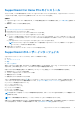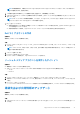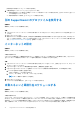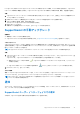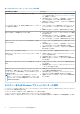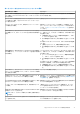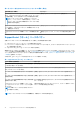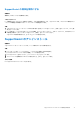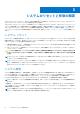Users Guide
Table Of Contents
- SupportAssist for Home PCsバージョン3.9 ユーザーズガイド
- 目次
- はじめに
- SupportAssist for Home PCsの使用を開始する
- システムのリセットと修復の概要
- Dell Migrateの概要
- ドライバーおよびダウンロードの概要
- PCハードウェアのスキャン
- PCの最適化
- 仮想アシスタントの概要
- サポートリクエストの作成
- トラブルシューティングの概要
- 履歴の概要
- サポートを受ける
- よくある質問 / FAQ
- SupportAssist for Home PCsのリソース
- Dellへの問い合わせ
表 5. タスクバーまたは Windows アクションセンターの通知
通知が表示される場合 アクション
古い PC のデータ削除を延期してから新しい PC にデータを移
行した場合、Dell Data Assistant のユーザー インターフェイスに
表示されます。
通知をクリックして Dell Data Assistant を開くか、後で通知され
るように設定します。
古い PC のデータ削除を延期して古い PC から新しい PC にデ
ータを移行した場合、SupportAssist のユーザー インターフェイ
スに表示されます。
[通知]をクリックして SupportAssist を開きます。
スケジュールしたスキャン中に、緊急のドライバー アップデー
トが検出される場合。
通知 をクリックしてドライバーの詳細ページを参照してくだ
さい。ドライバーのアップデートをインストールする手順につ
いては、「ドライバー アップデートのインストール」を参照し
てください。
手動で開始した、またはスケジュールしたスキャン中に検出さ
れた問題について、サポート リクエストを作成する必要がある
場合。
ハード ドライブ、SSD、バッテリー、キーボード、RAM、マウ
ス、光学ドライブ、ビデオ カードの場合は、次の手順のいずれ
かを実行します。
● [詳細情報]をクリックして、問題の詳細を表示し、サポー
ト リクエストを作成します。
● 後で通知を表示するには、[明日通知する]をクリックしま
す。
その他のコンポーネントについては、次のいずれかの手順を実
行します。
● [通知]をクリックして、問題の詳細を表示します。
● 後で通知を表示するには、[明日通知する]をクリックしま
す。
手動で開始した、またはスケジュールしたスキャン中に検出さ
れた問題により、ハードウェア コンポーネントを交換する必要
がある場合。
ハード ドライブ、SSD、バッテリー、キーボード、RAM、マウ
ス、光学ドライブ、ビデオ カードの場合は、次の手順のいずれ
かを実行します。
● [ハードウェアの交換]をクリックして、問題の詳細を表示
し、サポート リクエストを作成します。
● 後で通知を表示するには、[明日通知する]をクリックしま
す。
その他のコンポーネントの場合や、サービス プランの有効期限
が切れている場合は、次のいずれかの手順を実行します。
● [詳細情報]をクリックして、問題の詳細を表示します。
● 後で通知を表示するには、[明日通知する]をクリックしま
す。
手動で開始した、またはスケジュールしたスキャン中に検出さ
れたハードウェアの問題について、サポート リクエストが自動
的に作成される場合。
アクションは必要ありません。
不審なプログラム(PUP)が、手動で開始したスキャン中、ま
たはスケジュールしたスキャン中に検出される場合。
通知をクリックし、スキャン上で検出された PUP を確認して削
除できます。PUP を削除する手順については、「不審なプログラ
ムを削除する」を参照してください。
ウイルスまたはマルウェアが、手動で開始したスキャン、また
はスケジュールされたスキャン中に検出される場合。
通知 をクリックし、スキャン中に検出されたウイルスまたはマ
ルウェアの詳細を参照してください。
PC のサービス プランの期限切れが近いか、期限切れになって
いる場合。
[通知]をクリックして SupportAssist を開きます。サービス
プランを更新するためのリンクが、SupportAssist のユーザー
インターフェイスに表示されます。
お使いの PC 用に作成されたサポート リクエストのステータス
が最近アップデートされました。
メモ: サポート リクエストが閉じられた場合、通知は表示さ
れません。
通知をクリックして SupportAssist を開き、オンラインでサポー
ト リクエストのステータスを表示します。
SupportAssist OS Recovery は、お使いの PC に最初の復元ポイ
ントを作成します。
通知をクリックして、「[トラブルシューティング]」ページでシ
ステムの修復オプションを表示します。
SupportAssist for Home PCs の使用を開始する 17